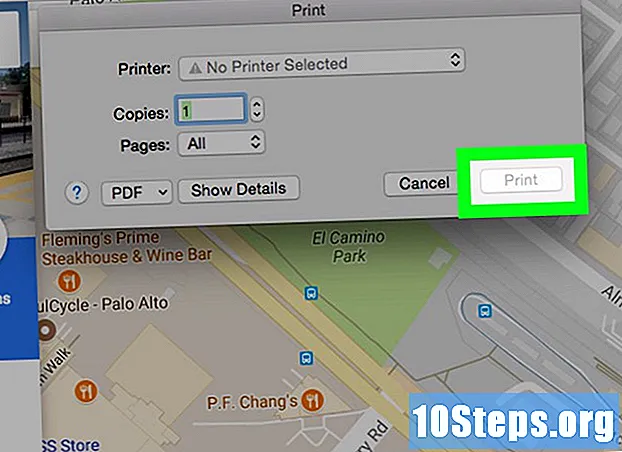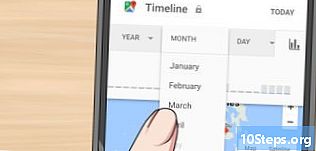
Innehåll
är en wiki, vilket innebär att många artiklar är skriven av flera författare. För att skapa denna artikel deltog 11 personer, några anonyma, i sin utgåva och förbättring över tid.Om du vill köpa musik på din Android-enhet har du ett val av alternativ. Du kan köpa musik från Google Play Store med hjälp av betalningsmetoden Google Wallet. Om du har ett Amazon-konto kan Amazon Music-appen dessutom vara användbar när du bläddrar bland låtar och köper dem. Flera distributionstjänster finns också och står till ditt förfogande.
stadier
Metod 1 av 3:
Google Play Store
- 1 Uppdatera din Google Play Store. Med appen Google Play Store kan du köpa musik på din Android-enhet. Kontrollera att den senaste versionen av Play Store är tillgänglig på din enhet för att få tillgång till musik. Observera att gamla Android-enheter kanske inte passar för att ladda ner den senaste versionen av Play Store.
- Öppna Play Store på din Android-enhet.
- Öppna menyn och ange "Mina appar".
- Klicka på knappen "Uppdatera alla" för att installera tillgängliga uppdateringar. Det är bättre att ansluta till ett trådlöst nätverk för att undvika kostnaden för internetåtkomst.
- 2 Ladda ner appen Google Play Musik. Den här appen kommer att behövas för att spela musiken du har köpt från Google Play Store. Appen installeras automatiskt på de flesta nya Android-enheter. Vissa enheter tolererar inte det.
- Öppna Play Store och sök efter "Google Music" för att ladda ner appen.
- Google Music kanske inte är tillgängligt i vissa områden.
- 3 Lägg till en betalningsmetod till ditt Google-konto. Ett Google Wallet-konto och en accepterad betalningsmetod krävs för att köpa låtar från Google Play Store.
- Gå till menyn Google Play Butik och välj "Mitt konto."
- Ange "Lägg till en betalningsmetod" eller "Andra inställningar".
- Öppna din Google Wallet. Om du inte har en Google Wallet associerad med ditt Google-konto måste du skapa en.
- Välj din betalningsmetod Du har flera alternativ som att välja mellan betalkort eller kreditkort eller andra alternativ beroende på din plats, som PayPal, fakturering och användning av presentkort.
- 4 Gå till musikavsnittet i Google Play Store. Uppdaterade versioner av Play Store har ett musikavsnitt som du kan komma åt från Play Store-menyn.
- 5 Skjut skärmen från vänster till höger för att öppna de olika avsnitten. När du går in i avsnittet Musik kommer du till hemmenyn i avsnittet Musik. Rekommendationer baserade på tidigare inköp visas såväl som album för tillfället.
- Genresavsnittet låter dig bläddra bland de olika musikaliska genrer som erbjuds i biblioteket. Genom att välja en genre kommer du fortfarande att kunna se följande avsnitt, men bara de som är relaterade till den här genren. För att välja subgenrer måste du öppna genrer-menyn igen.
- Det bästa albumavsnittet visar albumutgivningarna som är högst upp i rankningen.
- Avsnittet med nya utgivningar visar nya album.
- Avsnittet med bästa låtar listar låtarna från bibliotekets ögonblick.
- 6 Använd förstoringsglaset för att söka efter en specifik artist, album eller låt. Du kan söka från huvudsidan med förstoringsglaset om du har gjort ditt val.
- 7 Välj ett album, en artist eller en låt för att få mer information. Genom att välja ett objekt från Google Play Store har du tillgång till mer information och länkar. När du till exempel väljer en artist har du tillgång till en kort biografi, en lista över hans mest kända låtar, hans tillgängliga diskografi och liknande artister. När du väljer ett album har du tillgång till albumböcker, lista över låtar och recensioner. När du väljer en låt visas de andra spåren på albumet.
- 8 Köp en artikel. Du har möjlighet att köpa kompletta album eller låtar. Ange priset för att starta köpprocessen.
- 9 Välj din betalningsmetod När du har gjort ditt val visas fönstret för köp. Standardbetalningsalternativet visas bredvid priset. Ange priset för att välja en annan betalningsmetod som du tidigare valt på ditt Google Wallet-konto. Ange "Köp" för att bekräfta köp.
- Du debiteras omedelbart.
- Du måste ange lösenordet för ditt Google-konto, beroende på dina kontoinställningar.
- 10 Öppna appen Google Play Musik för att hitta köpta låtar. All musik du har köpt kommer omedelbart att finnas tillgänglig på Google Play Musik-appen. Du kan hitta alla album och låtar du nyligen har köpt i avsnittet "Senaste aktivitet" på sidan "Lyssna nu". Du har också tillgång till alla dina inköp på sidan "Mitt bibliotek".
- 11 Förbered låtarna för vad som är tillgängligt offline. Alla dina köp är omedelbart tillgängliga online, men du kan också ladda ner dem från din enhet så att du kan lyssna på dem offline.
- Öppna albumet eller spellistan som du vill spara på din enhet.
- Ange "Ladda ner", som är överst på listan med låtar. Detta startar nedladdningen från din enhet. Nedladdade låtar kan endast öppnas från appen Google Play Musik.
- 12 Ta en titt på Google Play Music All Access (GPMAA). Om du laddar ner mycket musik skulle det vara bättre om du prenumererar på GPMAA-tjänsten. Det är en betald tjänst, det gör att du har obegränsad tillgång till alla låtar du kan hitta i Play Music Library. Du kan köpa vilken låt eller album du hittar i GPMAA-biblioteket och lyssna på det när som helst.
- Du kan börja med en gratis provperiod genom att öppna Play Music-menyn och välja "Start Test".
- Google Play Music All Access är inte tillgängligt i alla områden.
Metod 2 av 3:
Amazon MP3
- 1 Ladda ner Amazon Music-appen. Du kan ladda ner det gratis från Google Play Store.
- Du kan också köpa leads från Amazonas webbplats, men appen är lättare att använda från mobila enheter.
- 2 Logga in på appen från ditt Amazon-konto. Om du inte har ett konto kan du skapa ett från appen. Ett konto med betalningsmetod eller presentkortsaldo för att köpa låtar från appen kommer att krävas.
- Klicka här för mer information om hur du skapar ett Amazon-konto.
- 3 Bläddra i Music Store. Du kommer att omdirigeras till startsidan i Music Store när du loggar in på appen för första gången. Du hittar låtarna högst upp i försäljningen. För att se hela listan, klicka på "Visa alla".
- 4 Gör lite forskning från butiken med förstoringsglaset. Du kan söka efter artister, album eller låtar.
- 5 Ange namnet på ett album eller en låt för mer information. När du väljer ett album visas spårlistan, liksom priset för hela albumet och varje spår. Du kan också förhandsgranska albumet genom att trycka på "Lyssna på albumutdrag". De första trettio sekunderna av varje låt i albumet är tillgängliga för lyssnande.
- Du kan också trycka på en sångikon för att filmen ska starta.
- Extrakter är inte tillgängliga för alla låtar.
- 6 Köp en låt eller ett album genom att ange dess pris. Du blir ombedd att bekräfta att du vill köpa musik. Din standardbetalningsmetod debiteras så snart du bekräftar.
- Under ditt första köp blir du ombedd att acceptera användarvillkoren.
- Alla låtar kan inte köpas. Vissa låtar är ibland bara tillgängliga om du köper hela albumet.
- 7 Hitta dina inköp. Klicka på ☰-knappen för att öppna menyn och välj "Senaste aktivitet". Gå till fliken "Köpta" för att hitta din nyligen köpta musik.
- Du kan också bläddra igenom all musik i ditt bibliotek genom att öppna menyn och välja "Your Library".
- 8 Ladda ner låtarna till din enhet. Du kan ladda någon av musiken du har köpt från nätverket, men du kan också ladda ner den till din enhet så att du kan lyssna på den utan att vara ansluten till Internet.
- Öppna menyn genom att trycka på (⋮) -knappen bredvid albumet eller låten du vill ladda ner.
- Välj "Ladda ner". Nedladdningen av låtarna på din enhet startar.
- 9 Hitta låtarna som du har laddat ner (valfritt). När du laddar ner musik till din enhet från Amazon kan du hitta MP3-filer med ett filhanteringsprogram eller genom att ansluta din Android-enhet till din dator. Detta kan vara användbart om du vill spara musik på din dator eller vill skicka den till en vän.
- Du hittar mappen Musik på din Android-enhet. Låtar som laddas ner från Amazon kommer att innehålla artistmappar och albummappar.
Metod 3 av 3:
Broadcast Services
-

4 Börja lyssna på musik. När du är ansluten kan du börja lyssna på så mycket musik du vill. För att ansluta till strömmingsservern behöver du en nätverksanslutning. Alla sändningstjänster erbjuder olika alternativ för att lyssna på musik.- Klicka här för att dra nytta av Pandora.
- Klicka här för en guide om hur du använder Slacker Radio.
- Du kan också läsa den här guiden för att lära dig att använda Spotify.